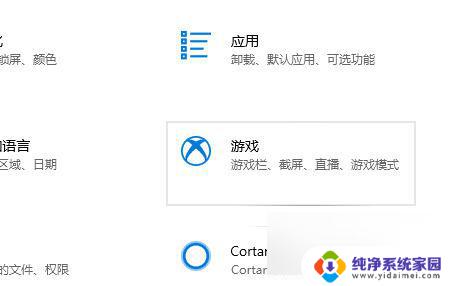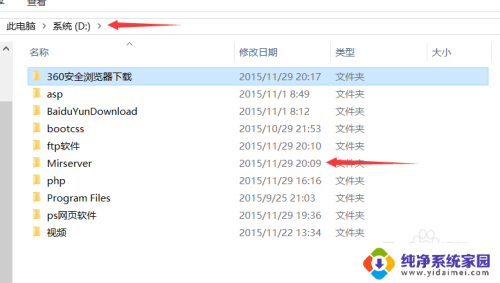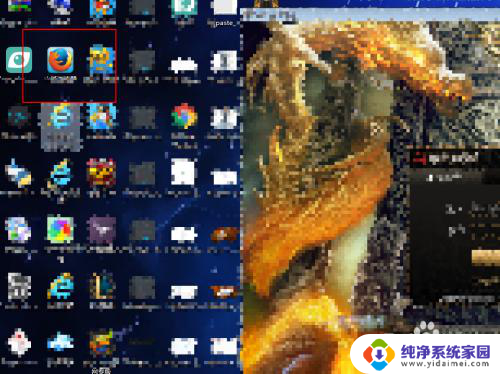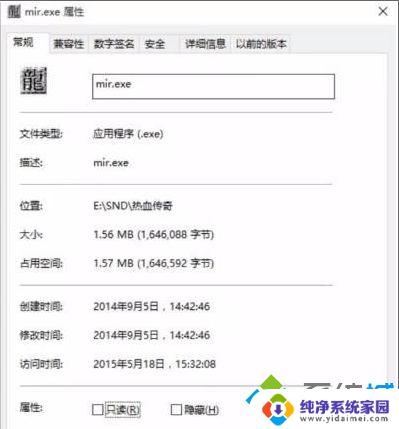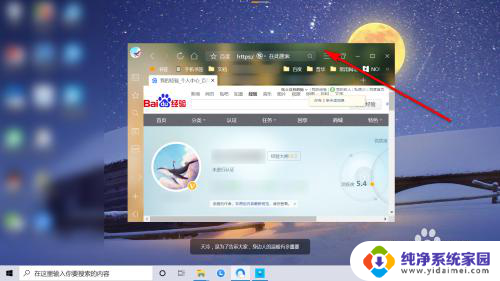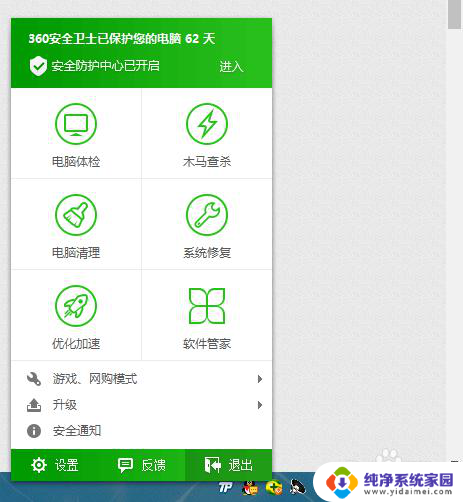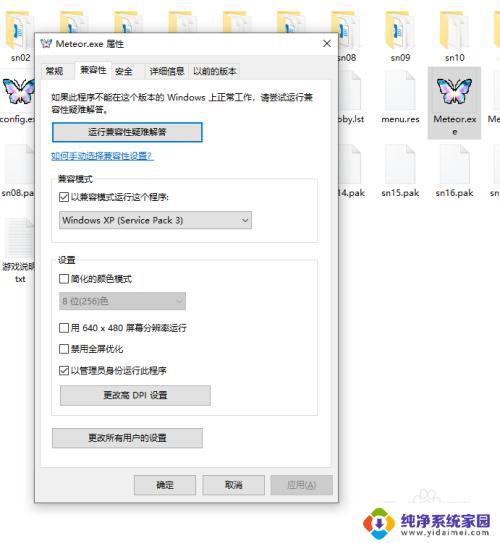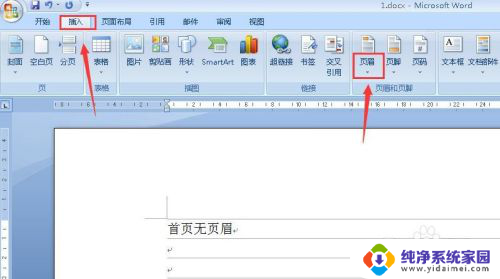仙剑奇侠传四win10 win10系统下仙剑奇侠传4全屏显示设置
仙剑奇侠传四是一款备受玩家喜爱的经典角色扮演游戏,而在Win10系统下全屏显示设置成为玩家们关注的焦点之一,通过正确的设置,可以让游戏在全屏状态下更加流畅地展现出精美的画面和精彩的剧情。在Win10系统下调整仙剑奇侠传四的全屏显示设置,不仅可以提升游戏体验,还能让玩家更加沉浸于这个充满传奇色彩的江湖世界中。
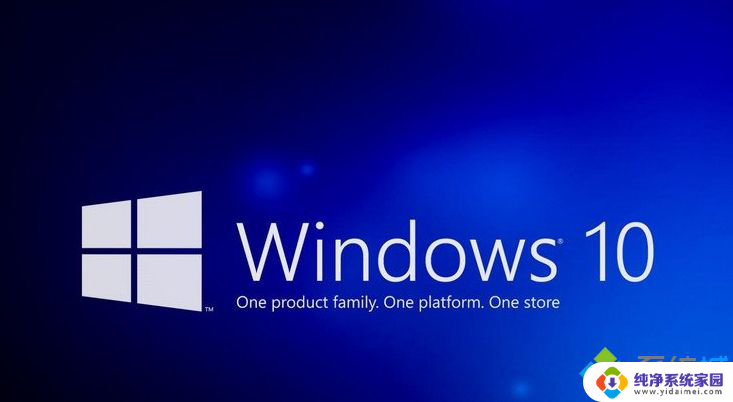
设置步骤如下:
1、【win】+【R】打开运行,在win10系统中输入regedit。然后回车打开注册表;
2、接着依次展开并定位到HKEY_LOCAL_MACHINE→SYSTEM→ControlSet001→Control→GraphicsDrivers→Configuration;
3、然后右键点Configuration,选择查找。输入Scaling,在右边找到scaling,右键scaling修改;
4、把数值4改为3就行了。
< 上一篇
win10系统玩仙剑奇侠传4画面一卡一卡如何解决
下一篇 >
windows10系统玩lol跳帧的解决方法
相关教程 win10系统玩仙剑4设置全屏闪屏如何解决 win10玩仙剑奇侠传4怎么切换独立显卡 Win10系统能玩仙剑奇侠传6吗 win7系统下仙剑奇侠传4无法通过防拷怎么办 windows7电脑玩不了仙剑奇侠传怎么解决 win7系统不能全屏玩仙剑4游戏怎么办 关于win10电脑玩仙剑4全屏闪屏的处理方法 win7系统玩“仙剑奇侠传6”帧数偏低游戏效果不好怎么办 Win7纯净版系统玩仙剑奇侠传6画面不清晰的解决方法 仙侠类传奇手游有哪些 人多好玩的仙侠传奇手游排行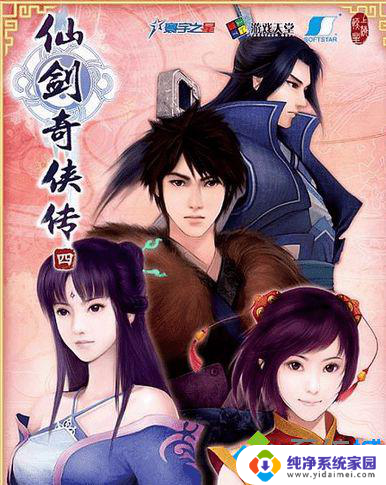 win10系统运行仙剑奇侠传4闪屏如何解决
win10系统运行仙剑奇侠传4闪屏如何解决
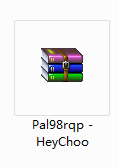 如何在win7系统玩仙剑奇侠传98?win7系统玩仙剑奇侠传98的方法
如何在win7系统玩仙剑奇侠传98?win7系统玩仙剑奇侠传98的方法
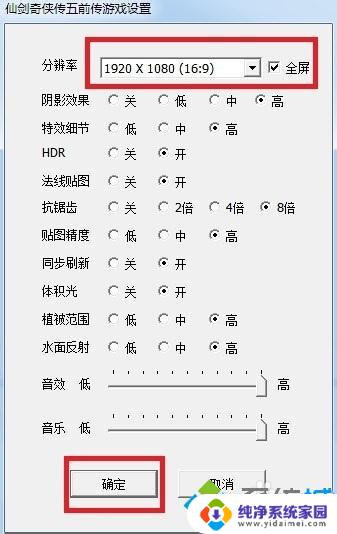 win7系统下仙剑奇侠传5前传设置全屏的方法
win7系统下仙剑奇侠传5前传设置全屏的方法
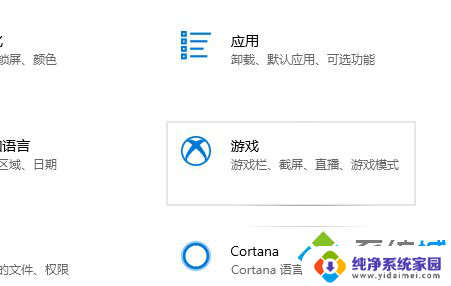 win10系统玩仙剑奇侠传4画面一卡一卡如何解决
网友评论
win10系统玩仙剑奇侠传4画面一卡一卡如何解决
网友评论
共0条
 提交评论
没有更多评论了-->
提交评论
没有更多评论了-->
以上就是仙剑奇侠传四win10的所有内容,如果你也遇到了同样的情况,可以参照我的方法来解决,希望对大家有所帮助。